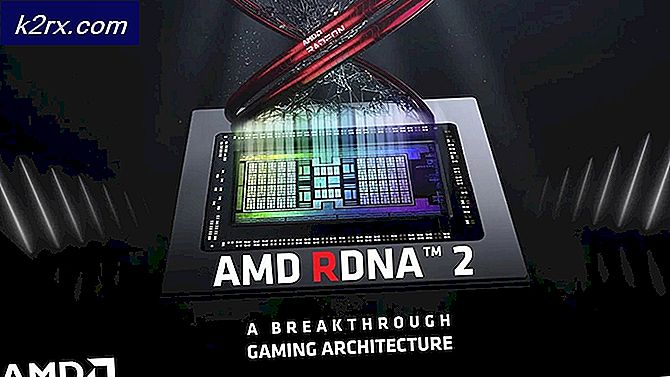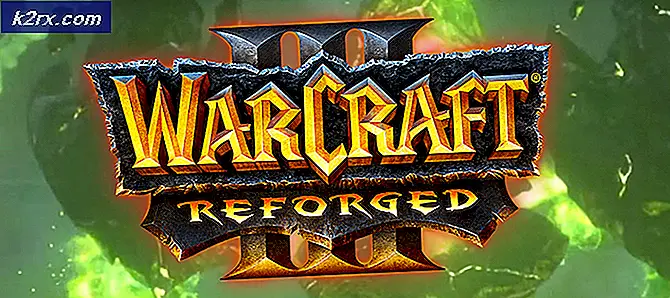Sådan løser du fejlkode 0x803f8001 på Xbox One
Flere brugere har rapporteret, at de får fejlkode 0x803f8001, mens de spiller et spil, når spillet blev efterladt i tomgang i nogen tid. Den nøjagtige fejl på konsollen er Ejer du dette spil eller app? (Fejlkode 0x803f8001)
Denne fejl kunne forekomme på grund af forskellige grunde. For eksempel er du ikke logget ind og forbundet til Xbox One, spillet er købt af et andet familiemedlem, og den pågældende person er ikke logget ind på konsollen eller kan bare være et mindre problem. Nogle gange kan en genstart også gøre det, og det kan nogle gange være nødvendigt at lave en strømcyklus, hard reset eller bare en geninstallation af spillet. Her i denne artikel vil vi se nogle metoder, der kan hjælpe dig med at løse problemet med denne fejlkode.
Metode 1: Power cycle Xbox one
At lave en simpel strømcyklus kan hjælpe med at løse problemet og fjerne dig. Nogle brugere har rapporteret, at de kunne løse problemet ved blot at lave en strømcyklus. Du kan følge nedenstående trin for at lave en strømcyklus.
- På din Xbox One skal du trykke på den hvide strømknap og holde den nede i 10 sekunder . Konsollen skal slås fra.
- Træk netledningen ud og vent i 10 sekunder.
- Tilslut igen i netledningen
- Tænd konsollen igen .
- Prøv at gøre opdateringen igen.
Du er den heldige, hvis dette løser problemet for dig.
Metode 2: Kontrollér Xbox Live Status
Denne fejl kan undertiden vises, hvis alle tjenester ikke er i gang. Kontrol af Xbox Live-status kan give dig en ide om tjenesterne er ope eller ej.
Tjek Xbox Live status. Du kan muligvis bemærke få advarsler. Hvis du ser advarsler, skal du vente på, at alle tjenesterne er i gang. Når alle er færdige, kan du prøve spillet igen.
Metode 3: Spillet downloades af et andet familiemedlem
Nogle gange kan problemet kun være et simpelt tegn på problemet. Kontroller, om et andet familiemedlem har downloadet spillet, og han er ikke logget ind. Hvis det er tilfældet, spørg det familiemedlem, der har downloadet spillet for at logge ind. Når personen er logget ind, skal du sætte Xbox-en som den Home Console til den bruger, der downloadede den.
PRO TIP: Hvis problemet er med din computer eller en bærbar computer / notesbog, skal du prøve at bruge Reimage Plus-softwaren, som kan scanne lagrene og udskifte korrupte og manglende filer. Dette virker i de fleste tilfælde, hvor problemet er opstået på grund af systemkorruption. Du kan downloade Reimage Plus ved at klikke herMetode 4: Hard Reset
Få brugere har rapporteret at lave en hard nulstilling løst problemet for dem. Gendannelse af Xbox One til fabriksindstillingerne vil slette alle konti, indstillinger, gemte spil og hjemme Xbox-forening. Når du har oprettet forbindelse til tjenesten, vil din Xbox Live automatisk synkronisere med din konsol. Alt, der ikke synkroniseres med Xbox Live, vil gå tabt. Følg nedenstående trin for at nulstille konsollen til fabriksindstillingen.
- Tryk på den venstre knap på retningspladen for at åbne menuen til venstre for skærmen.
- Rul ned til gearikonet, og vælg Alle indstillinger ved at trykke på A-knappen
- Vælg System -> Konsolinfo og opdateringer
- Vælg Nulstil konsol
Du bliver spurgt, om du vil nulstille og fjern alt eller nulstil og gem mine spil og apps
- Vælg Nulstil og fjern alt
Xbox One vil blive nulstillet til Fabriksindstillinger. Når Xbox Live er synkroniseret med din konsol, prøv spillet igen. Det skal fungere.
Metode 5: Geninstaller spillet
Nogle brugere har rapporteret, at geninstallation af spillet har løst dette problem for dem.
Hvis du vil geninstallere spillet, skal du trykke på X på begge søgninger i appbutikken og derefter geninstallere spillet
Metode 6: Ved overførselsproblemer med Windows 10
Få brugere kan ikke afslutte downloaden og trykke på koden 0x803f8001. Sørg for, at dit operativsystem er opdateret, og grafikkortdriverne opdateres som nedenfor under trin.
- Sørg for, at Windows 10 opdateres til nyeste version
- Tjek grafikkortet, lav, download og opdater grafikkortdriverne
- Genstart dit system. Når det er op, skal du sørge for at logge en Microsoft-konto i Windows-butik eller en webbrowser
- Log tilbage kun i Windows butik og søg efter det pågældende spil.
- Hvis du ikke kan finde spillet i toppen lige ved siden af søgefeltet, skal du gå til mit bibliotek og derefter klikke på spil. Klik på Vis alle og derefter Klik på Fjern dette show. Du skal se spillet.
- det pågældende spil skal sige, at du allerede ejer dette)
- Fortsæt derefter med at opdatere spillet. Sørg for, at harddisken har mindst 60 GB plads fri.
Tjek https://appuals.com/windows-10-store-error-code-0x803f8001/ Hvis du oplever denne fejl på Windows 10 Store, mens du downloader apps.
PRO TIP: Hvis problemet er med din computer eller en bærbar computer / notesbog, skal du prøve at bruge Reimage Plus-softwaren, som kan scanne lagrene og udskifte korrupte og manglende filer. Dette virker i de fleste tilfælde, hvor problemet er opstået på grund af systemkorruption. Du kan downloade Reimage Plus ved at klikke her